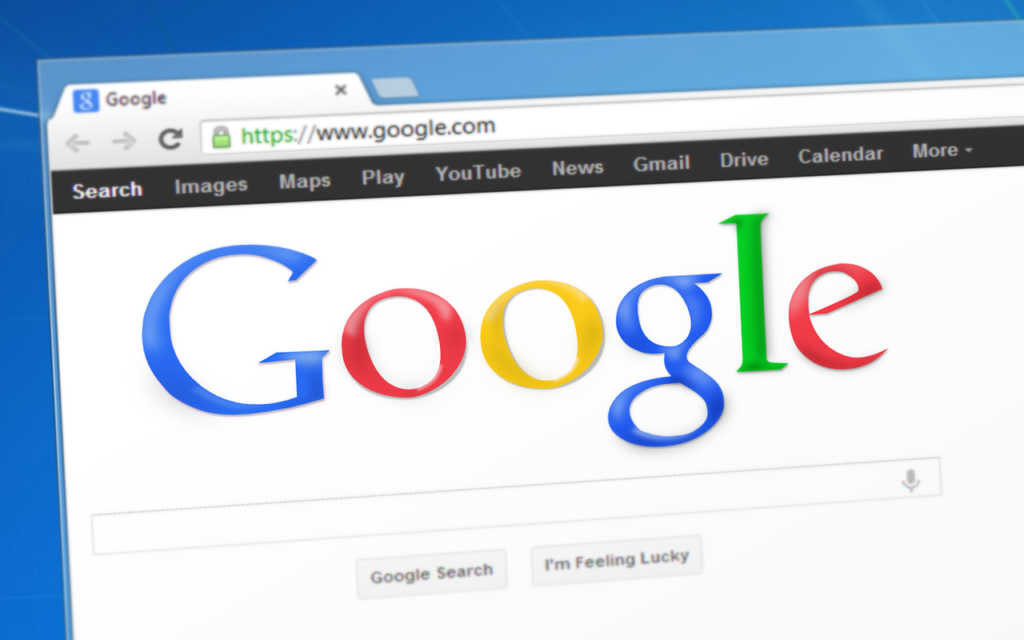
資料作成といえばMicrosoft Officeが有名だが、オンラインでの資料作成となるとG Suiteを利用している会社が多い。
そんなG SuiteでExcelに相当するものがGoogle スプレッドシート、Power Pointに相当するものがGoogle スライドとなる。
これらはオンラインでWEBブラウザ上で作業できるので、複数人で資料を編集したり共有するには便利である。
その反面、オンラインのサービスなので稀に更新できなかったりすることもある。
今回はそんなトラブルへの対処法として「Google スライド、スプレッドシートが更新できない場合に確認すること」 について解説する。
この記事を書いている人

記事を読むメリット
Google スライド、スプレッドシートが更新できない場合に確認すること

Google スライド、スプレッドシートが更新できない場合に確認することとしては、大きく以下の2つになる。
G Suiteトラブル時の確認ポイント
サービスが落ちていないか

新規作成、編集、更新ができない場合、サービスが落ちていることがある。
天下のGoogleといえども稀に障害が起こることもあり、障害時はGoogleスライドやスプレッドシートがうまく使えない場合がある。
障害が発生しているか確認するには、「G Suite ステータス ダッシュボード」を確認する。
画面を開いてGoogleスライドやスプレッドシートの欄に何も表示されていなければサービスは正常に動いている。
マークが付いている場合は障害が発生している。
障害が発生している場合は諦めて復旧まで待つしか無い。
更新権限がついているか

更新権限というか編集権限を持っていないと、そもそも編集できない。
その場合は管理者に権限を付与してもらうと良い。
ファイルを開きます。
[編集権限をリクエスト] をクリックします。
必要に応じて、ファイルのオーナー宛てのメモを追加します。
[リクエストを送信] をクリックします。
オーナーが通知メールを受け取り、ファイルを開いて編集権限を付与できます。
Google スライド、スプレッドシートが更新できない場合に確認すること まとめ

Google スライド、スプレッドシートが更新できない場合は以下の2点を確認する。
G Suiteトラブル時の確認ポイント
サービスの稼働状況については「G Suite ステータス ダッシュボード」を確認すればわかる。
権限については「編集権限をリクエスト」をすることによって管理者に編集権限を申請することができる。
他にもGoogle Cloud Storage(GCS)を操作する為のパッケージ gsutil のエラーに関する記事もあるので、もし気になったら見てみて欲しい。




